⚠️ Как Подключить Телефон Android к Интернету через WiFi Роутер?
Innehållsförteckning:
Några dagar tillbaka såg vi hur du kan använda din Android för hemreparation och fixa uppgifter. Idag ska jag visa dig ännu en fantastisk funktion i Android med vilken du kan ställa in den perfekta trådlösa routern hemma eller på kontoret.

Tillbaka i Indien, eftersom inte många hem använde trådlösa routrar, var det inte mycket att göra medan inställningarna upp det trådlösa nätverket. Ställ bara in ett SSID-nätverk och säkerhetsparafras och det är bra att gå. Men när jag flyttade till Storbritannien blev saker och ting lite komplicerade. Här har varje hus en trådlös router och man måste därför vara medveten om termer som kanaler, frekvens och störningar när man installerar ett sådant nätverk.
När du konfigurerar nätverket måste man se till att den trådlösa signalen sänds på den bästa kanalen med mindre störningar. Alla föredrar kompromisslösa hastigheter i sina trådlösa nätverk, så att ta hand om dessa variabler under installationen är bara klokt.
Så hur kommer du att avgöra vilken kanal som är bäst? Får vi någon störning? Vilken är den bästa platsen att konfigurera routern? Oroa dig inte, din Android kommer att svara på dessa frågor för dig.
Wi-Fi Analytics för Android
För att komma igång, ladda ner och installera Wi-Fi Analytics på din Android och starta applikationen. När applikationen har initialiserats kommer den att visa en lista över alla trådlösa nätverk som sänder i omgivningen. För tillfället är denna information inte till någon nytta för oss. Men när du är på en offentlig plats med många öppna Wi-Fi-hotspots, kan du kontrollera vilken som har den bästa signalstyrkan innan du ansluter.

Svep åt höger för att öppna kanalfliken. Här kan du se vilken kanal som har flest antal nätverk och vilken som har minst. Om du sänder ditt Wi-Fi-nätverk i en fullständig kanal kan du få störningar och reducerad ping- och nedladdningshastighet. Bästa praxis är att använda kanalen som är mindre trångt. Appen visar också den bästa kanalen för dig. Du kan ställa in sändningskanalen för din Wi-Fi-router med dess administratörskonsol. Eftersom inställningarna beror på vilken router du använder måste du räkna med det själv.

Den bästa skärmen visar signalgrafen och antalet störande signaler. När du har ställt in kanalen för din router, titta på diagrammet och se om du får maximal signal och minsta störning. Nästa avsnitt till höger är hastighetsgrafen i realtid representerad i linjekurvan.


Det sista avsnittet, dvs Signal Strength- modulen kan hjälpa dig att avgöra var du ska ställa in routern hemma. Leta efter maximal signalstyrka vid alla noder innan du fixar routern. Ju mindre avläsning i dBm, desto mer är signalstyrkan.

Slutsats
Så det var så du kan använda din Android-telefon för att ställa in det perfekta trådlösa nätverket på din plats. Lita på mig, du kommer att känna dig som en ingenjör när du ställer in nätverket och det bästa är att med appen installerad på din Android kan du tipsa dina vänner som alltid skyller på deras skitliga Wi-Fi-anslutning för långsamma hastigheter.
Jag försökte hitta ett iPhone-alternativ till appen, men det fanns inget jag kunde hitta som matchade funktionerna. Låt oss veta om du hittar en.
Gå med i PC-världsredaktörerna Ginny Mies, Tim Moynihan och Robert Strohmeyer i den korta men söta 31: e upplagan av PC World Podcast. Ginny ger oss några nyheter från utvecklarkonferensen i Google där hon gjorde en HTC Magic. Ginny rätter också om Palm Pre, som kommer att gå ut på 6 juni. En sak att se fram emot är dess webb-OS, så lyssna in för att ta reda på vilka typer av funktioner det kommer att ha. Hon säger också att den är perfekt för multi-tasking, men är Pres nya gränssnitt väldigt in
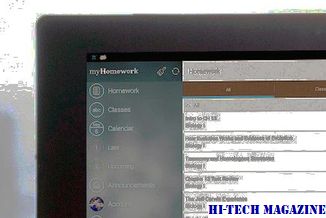
[Ytterligare läsning: De bästa Android-telefonerna för varje budget. ]
En stam av den rogue AV, som för närvarande heter Total Security 2009 , kommer nu att blockera åtkomst till någonting på din dator tills du betalar för ett serienummer för rogue-programmet. Försök att öppna något kommer istället att dyka upp ett meddelande som hävdar att filen är infekterad och att du ska "aktivera din antivirusprogramvara". Om du betalar $ 79,95 för ett serienummer och aktiverar programmet kan du använda din dator en gång till, enligt ett inlägg från antivirusprogramv

Ransomware som rymmer filer som gisslan har funnits i åratal, men det har varit en relativt liten nisch på den svarta marknaden online. Men där tidigare utpressningsförsök var uppenbara, till och med klumpiga, använder den här nya vridningen ännu ett lager av socialteknik för att dölja lösenbehovet som en antagen säkerhetsåtgärd.
I det här inlägget ser vi hur du kan begränsa eller ställa in en tidsgräns för något användarkonto i Windows 10 / 8/7, med kommandot Net User. Netanvändare är ett kommandoradsverktyg som hjälper systemadministratörer till att lägga till eller ändra användarkontobeteende. Vi har redan tittat på några nätverkskommandon för administratörer, nu kan vi se hur du ställer in tidsgränser för lokala konton.

Begränsa eller ställa in tidsgräns för användarkonton







